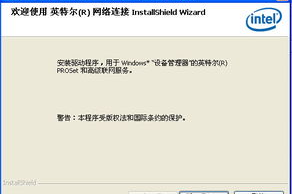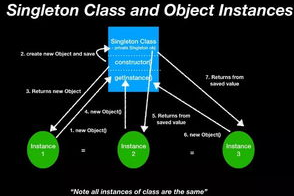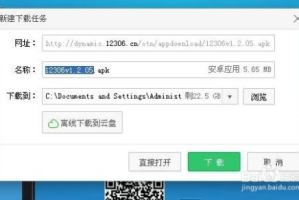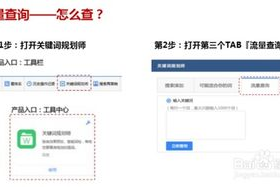系统坏了怎么还原系统-详细步骤与技巧解析
在遇到系统故障或性能问题时,系统还原是一项重要的修复手段。本文将为您详细介绍系统还原的步骤和方法,帮助您快速恢复系统至正常状态。


一、系统还原前的准备工作
在进行系统还原之前,以下准备工作是必不可少的:
1. 确保已备份重要数据:系统还原可能会清除所有非系统盘的数据,因此请提前备份。
2. 确认还原点:确保您知道要还原到哪个时间点的状态。
3. 关闭防病毒软件:某些防病毒软件可能会阻止还原操作,暂时关闭以确保还原顺利进行。
二、使用系统还原功能
Windows操作系统提供了内置的系统还原功能,以下是操作步骤:
1. 打开“控制面板”,找到“系统和安全”下的“系统”。点击左侧的“系统保护”。
2. 在“系统保护”选项卡中,点击“系统还原”按钮。
3. 选择一个还原点,按照向导提示完成系统还原。
三、使用Windows安装盘还原
如果系统无法启动,您可以使用Windows安装盘进行还原:
1. 插入Windows安装盘,并启动计算机。
2. 选择“修复计算机”选项。
3. 在系统恢复选项中选择“系统映像恢复”,按照提示操作。
四、使用第三方软件还原
除了Windows内置功能外,还有许多第三方软件可以协助您进行系统还原:
1. AOMEI Backupper、EaseUS Todo Backup等。
2. 使用这些软件创建还原点,并在需要时进行还原。
五、注意事项与常见问题
在进行系统还原时,以下事项和问题需要注意:
1. 确保电源稳定:还原过程中断电可能会导致数据损坏。
2. 系统还原失败:如果还原失败,请检查是否有硬件故障或驱动程序问题。
3. 系统还原后更新驱动:还原后可能需要重新安装某些驱动程序。
系统还原是解决系统故障的有效方法之一,通过本文的介绍,您应该能够掌握系统还原的基本步骤和注意事项。当系统出现问题时,不要慌张,按照正确的流程操作,通常可以恢复系统至正常状态。